- Když při procházení online najdeme zajímavý obrázek, někdy chceme změnit velikost obrázku na velikost plochy.
- Naučte se, jak změnit velikost pozadí plochy v systému Windows 10 pomocí vyhrazených nástrojů pro úpravy obrázků.
- Můžete také zkusit použít některé z nativních editorů obrázků systému Windows 10, protože jsou také dobré.
- Všechny níže uvedené metody vedou k tomu, že budete moci měnit velikost obrázků bez ztráty kvality.
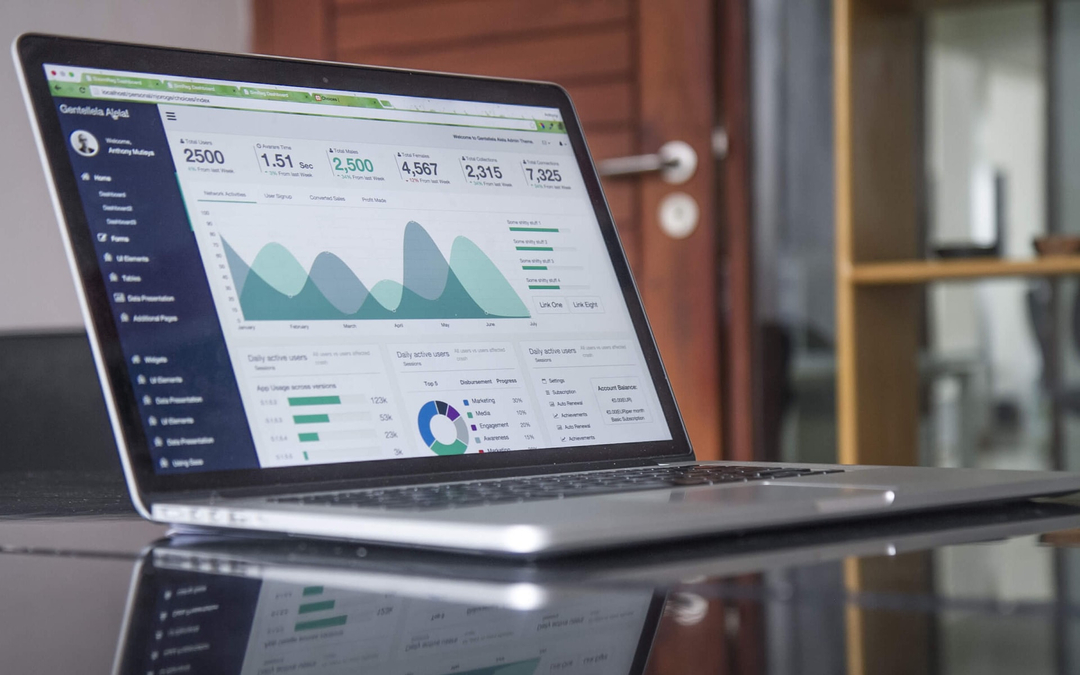
Creative Cloud je vše, co potřebujete k oživení své fantazie. Používejte všechny aplikace Adobe a kombinujte je, abyste dosáhli úžasných výsledků. Pomocí služby Creative Cloud můžete vytvářet, upravovat a vykreslovat v různých formátech:
- Fotky
- Videa
- Písně
- 3D modely a infografiky
- Mnoho dalších uměleckých děl
Získejte všechny aplikace za speciální cenu!
Kdykoli při procházení Internetu najdete zajímavý obrázek, můžete jej uložit do počítače. Toto je okamžik, kdy je užitečné vědět, jak změnit velikost obrázku na velikost plochy.
Lidé obvykle používají Windows k roztažení obrázku tak, aby vyplňoval obrazovku počítače. Obecně se to zdá být dobrý nápad, ale někdy může být váš obraz oříznut na špatném konci.
Nejlepší akcí, kterou můžete provést, je změnit velikost požadovaného obrázku tak, aby se nakonec na obrazovku dobře vešel.
Uživatelé diskutovali o tom, jak změnit velikost obrázku na velikost plochy v systému Windows Fórum společnosti Microsoft:
Jsem z této věci velmi rozrušený. V minulosti jsem byl schopen upravit velikost svých obrázků, než jsem je nastavil jako obrázek na ploše. Předtím existovalo menu, které se mě zeptalo, zda si chci zachovat původní velikost obrázku, nebo jestli chci, aby byl vycentrován, obložen nebo přizpůsoben obrazovce.
Nevím, kde najít možnost, jak to udělat.
Sestavili jsme několik efektivních řešení, která vám umožní změnit velikost obrázku na velikost plochy. Přečtěte si následující část a zjistěte, jak upravit velikost obrázku tak, aby odpovídal pozadí plochy.
Co mohu udělat, když chci změnit velikost obrázku na velikost plochy?
1. Použijte speciální software

Můžete se ocitnout v situaci, kdy jste si stáhli obrázek malé velikosti a potřebujete zvětšit jeho velikost, aby se vešel na plochu. Pokud používáte programy již obsažené v systému Windows, může dojít ke ztrátě kvality tohoto obrázku.
Existuje efektivní způsob, jak zvětšit obrázek na více než 100% jeho původní velikosti. Při provádění této akce se také vyhnete tomu, aby byl nový obrázek pixelový nebo rozmazaný.
Doporučujeme používat vyhrazený Adobe Photoshop software což je užitečné pro širokou škálu editačních činností. Umožňuje uživatelům zdokonalit své dovednosti v úprava fotografie, animace, digitální malba a grafický design.
Vaše nápady ožijí na různých zařízeních a pomocí AI můžete transformovat obrázky tak, jak chcete, aby vypadaly.
Pokud používáte Livestream, naučíte se také nové dovednosti a objevíte rychlý způsob sdílení svých projektů.

Adobe Photoshop
Vytvářejte úžasné obrázky a dosahujte nových úrovní mistrovství v úpravách obrázků! Používejte výkonné editační nástroje Photoshopu!
2. Použijte aplikaci Fotky
- Poklepáním na svůj obrázek jej otevřete Fotky.
- Klikněte na ikonu tří teček v pravém horním rohu a vyberte Změnit velikost.
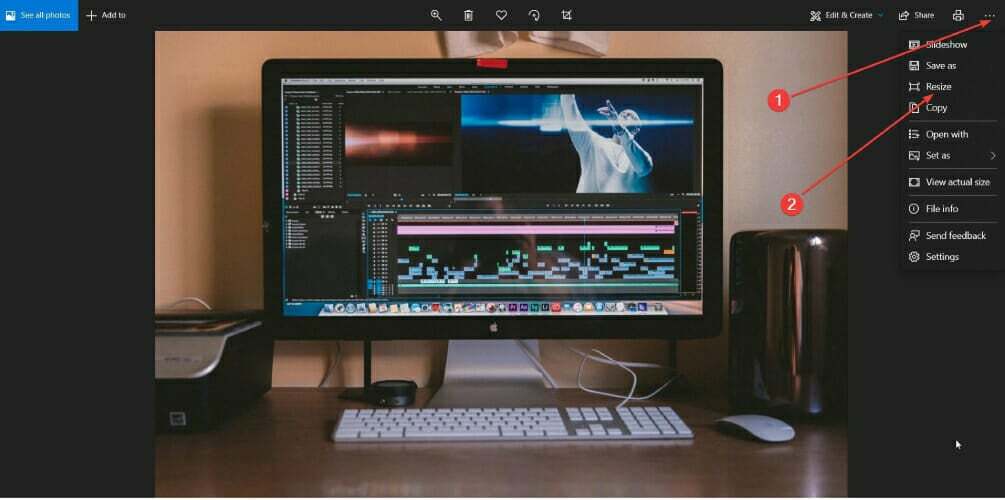
- Vyberte jednu ze tří přednastavených velikostí nebo klikněte Definujte vlastní dimenze.
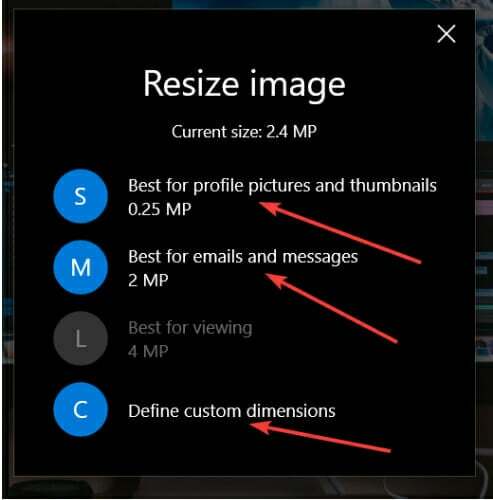
- Vyberte požadované rozměry a klikněte Uložit kopii se změněnou velikostí.
Windows 10 má užitečnou aplikaci, která vám umožňuje upravovat obrázky. Když použijete aplikaci Fotky, bude snadné změnit velikost obrázku na velikost plochy.
Pokud se rozhodnete pro vlastní rozměry zmíněné v kroku tři, budete mít přístup k velikosti vašeho obrázku. Další skvělá věc je, že můžete také zvolit kvalitu obrázku se změněnou velikostí.
Pamatujte, že když pro obrázek vyberete vyšší kvalitu, zvětší se tím také velikost obrazového souboru.
Pokud jste také zaškrtli možnost Zachovat poměr stran, musíte změnit pouze výšku nebo šířku a ostatní kritéria se automaticky změní, aby odpovídala vaší volbě.
3. Použijte Microsoft Paint
- Vepište Malovat do vyhledávacího pole poblíž tlačítka Start.
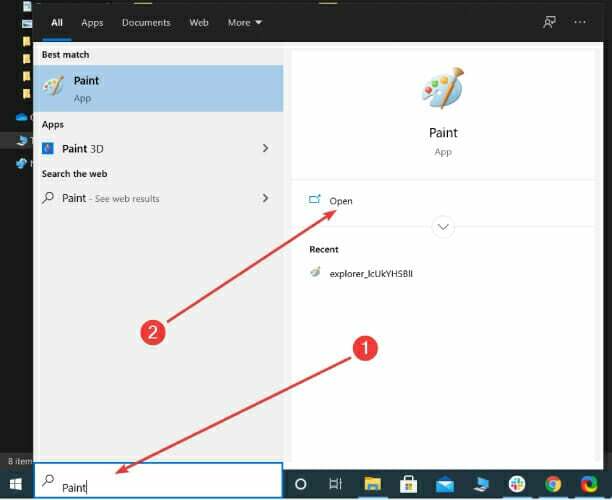
- Klikněte na Soubor, vyberte Otevřeno a vyberte svůj obrázek.
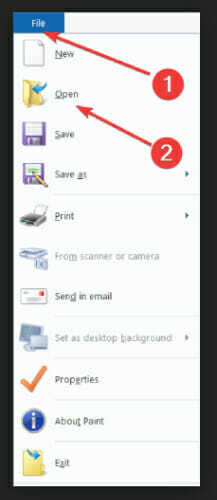
- Z Domov Klepněte na kartu Změnit velikost a přejděte na Změnit velikost a zkosit.
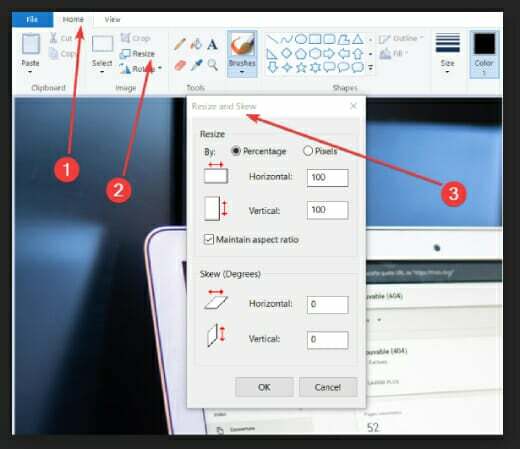
- Nastavte velikost pro budoucí obrázek se změněnou velikostí.
- Klepněte na OK k provedení změn vyberte Soubor a Uložit jako pro uložení nového obrázku.
Poté, co vyberete požadovaný obrázek pro změnu velikosti ze souborů v počítači, ověřte v aplikaci Malování sekci Změnit velikost a Šikmý. Chcete-li změnit velikost obrázku na velikost plochy nebo přidat další hodnoty, pokud jde o výšku a šířku, existují dvě varianty.
Prvním z nich je zvolit nastavení velikosti obrazu v procentech, čímž bude X% větší nebo menší. Druhým z nich je upravit obrázek pixely a zadat rozměry, které chcete pro nový obrázek.
Pokud jste se rozhodli změnit velikost obrázku na velikost plochy pomocí Pixels, můžete zaškrtnout možnost Zachovat poměr stran. V tomto případě musíte zadat pouze požadovanou výšku nebo šířku pro budoucí obrázek se změněnou velikostí.
Program automaticky nastaví druhou dimenzi.
Chcete-li změnit velikost obrázku na velikost plochy, můžete vyzkoušet různá řešení. V naší předchozí části jsme připravili ty nejlepší a efektivní.
Používejte profesionální software, který nabízí mnoho možností, pokud jde o úpravy obrázků. Nejlepším nástrojem v tomto ohledu je Adobe Photoshop a důrazně jej doporučujeme k vytvoření obrazu přesně podle vašich představ.
Další dva programy, které můžete použít, jsou Fotky a Malování, které můžete použít ve svém operační systém.
Otestujte náš doporučený software a změňte velikost obrázku na velikost plochy. Dejte nám vědět v komentáři, jak všechno fungovalo.


